
Secara default, Adobe Photoshop menampilkan tooltips animasi besar (disebut "Rich Tooltips") ketika Anda melayang di atas alat. Mereka berguna pada awalnya, tetapi dapat dengan cepat menjadi menjengkelkan. Inilah cara mematikannya.
Jenis Tooltips di Photoshop
Photoshop menunjukkan dua jenis tooltips: 1) Tooltips biasa, dan 2) Tooltips kaya. Tooltip biasa menampilkan nama alat yang Anda harapkan. Seperti itu:
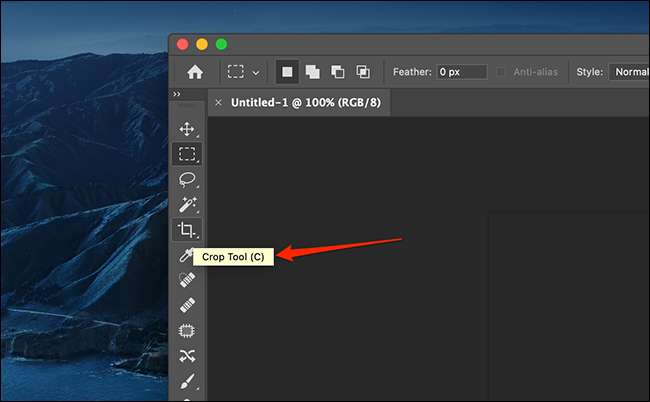
Tetapi tooltip yang kaya menunjukkan bagaimana alat bekerja dengan animasi. Seperti ini:
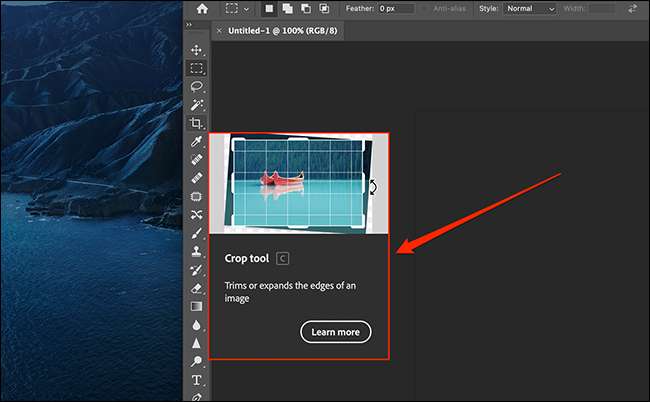
Ketika tooltips kaya diaktifkan, Photoshop menyembunyikan tooltips biasa. Mematikan tooltips kaya memungkinkan Anda melihat yang biasa, tetapi Anda juga dapat mematikan semua tooltips jika Anda mau.
Cara mematikan Tooltips Rich di Photoshop
Untuk menyembunyikan tooltips animasi, pertama, luncurkan Photoshop di komputer Anda.
Jika Anda menggunakan PC Windows, klik menu "Edit" di bagian atas jendela Photoshop dan pilih Preferensi & GT; Peralatan. Jika Anda pengguna Mac, klik "Photoshop" di bilah menu dan pilih Preferensi & GT; Peralatan.
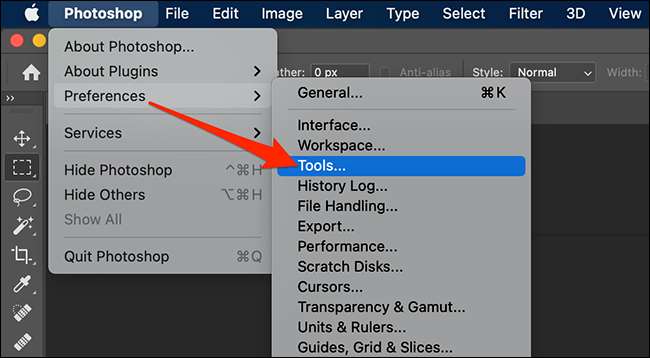
Di jendela Preferensi yang muncul, hapus centang pada opsi "Tampilkan Rich Tooltips". Kemudian, klik "OK" di sebelah kanan untuk menyimpan perubahan. (Pada beberapa versi Photoshop, Anda mungkin melihat opsi ini terdaftar sebagai "Gunakan Tooltips Rich" sebagai gantinya.)
Jika Anda ingin menonaktifkan tooltips biasa juga, hapus centang pada opsi "Tampilkan Tooltips", yang terletak di atas opsi Tooltips Rich. Kalau tidak, tidak apa-apa untuk membiarkan yang diaktifkan.
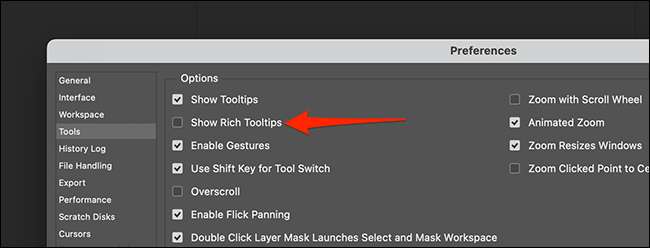
Jika Anda berubah pikiran dan ingin tooltips kaya kembali, hanya membuka kembali preferensi Photoshop & GT; Alat dan letakkan tanda centang di samping "Tampilkan Tooltips Rich." Lalu klik "OK."
Saat Anda sedang berupaya membersihkan antarmuka Photoshop, Anda mungkin ingin Hapus item menu yang tidak diinginkan dari aplikasi. Ini membuat menu Photoshop terlihat lebih bersih.
TERKAIT: Cara menyembunyikan (dan menyembunyikan) item menu di Adobe Photoshop







